清空edge浏览器缓存 Edge浏览器怎样清理缓存
更新时间:2024-01-07 13:03:20作者:jiang
Edge浏览器作为一款常用的网络浏览器,随着使用时间的增长,其缓存也会逐渐积累,缓存的过多积累不仅会占用硬盘空间,还可能导致浏览器运行缓慢,甚至出现页面加载问题。清理Edge浏览器缓存成为了必要的操作。该如何清理Edge浏览器缓存呢?本文将介绍一些简单有效的方法,帮助您快速清空Edge浏览器缓存,提升浏览器使用体验。
方法如下:
1.双击Edge图标打开Edge浏览器。
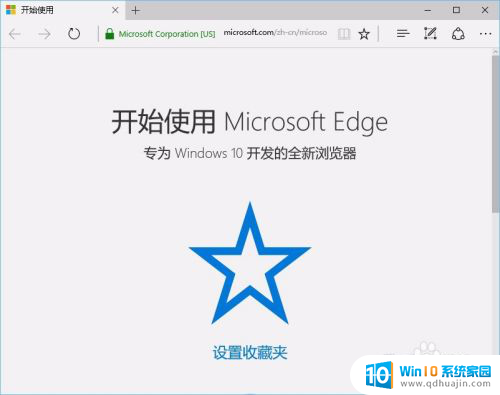
2.单击右Edge浏览器上角的“更多操作”
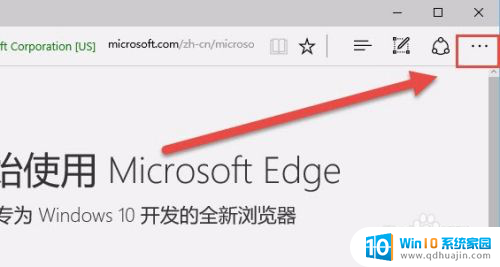
3.弹出菜单,选择“设置”。
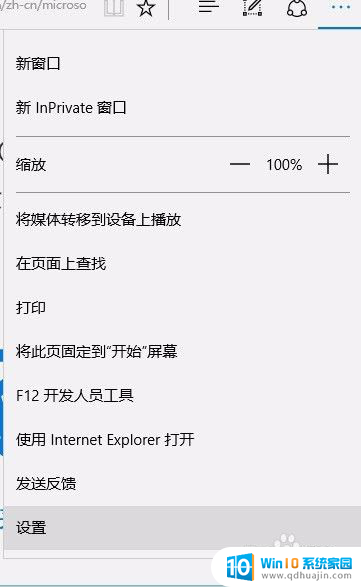
4.选择单击“选择要清除的内容”。
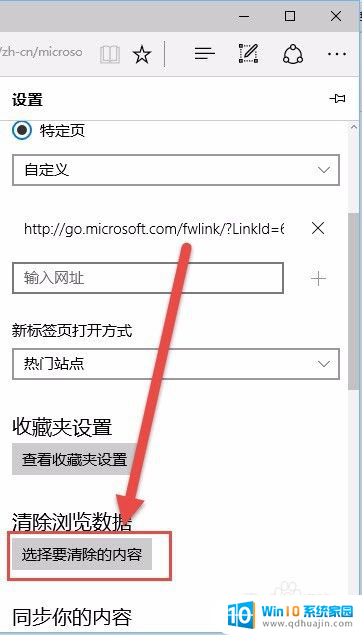
5.勾选“缓存的数据和文件
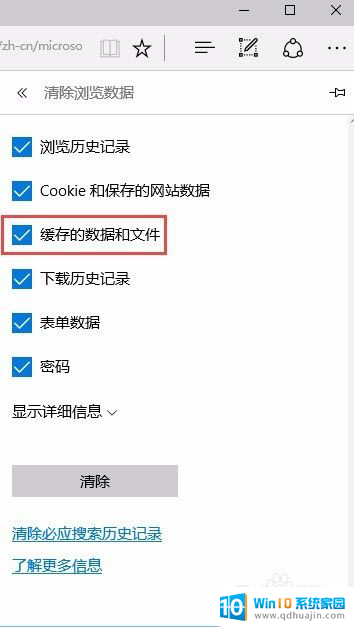
6.单击下面的”清除“,等待清理完成。以上就是Win10系统删除Edge浏览器缓存的方法了。
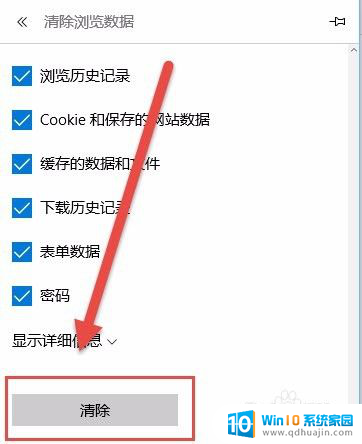
以上就是清空Edge浏览器缓存的全部内容,如果还有不清楚的地方,您可以根据这些方法进行操作,希望这些方法能够帮助到大家。





